إصلاح رمز خطأ Windows Update 0x800700c1
إذا كنت تتلقى رمز خطأ Windows Update 0x800700c1(Windows Update error code 0x800700c1) أثناء تحديث جهاز الكمبيوتر الذي يعمل بنظام Windows 11 أو Windows 10 ، فقد تساعدك الاقتراحات الواردة في هذا المنشور في حل المشكلة. يحدث هذا الخطأ بشكل أساسي عند محاولة تثبيت تحديث ميزة Windows 11/10 . تظهر رسالة الخطأ بأكملها على النحو التالي:
There were problems installing some updates, but we’ll try again later. If you keep seeing this and want to search the web or contact support for information, this may help. Feature update to Windows – Error 0x800700c1.
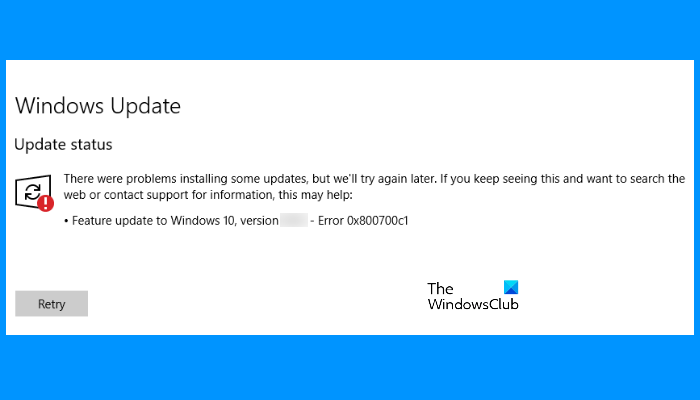
رمز خطأ Windows Update 0x800700c1(Update Error Code 0x800700c1)
هناك العديد من الأسباب التي تجعل Windows 11/10 يلقي رسائل خطأ في التحديث ، مثل الملفات التالفة ، ومكونات التحديث التالفة ، وما إلى ذلك. لقد أضفنا بعض الخيارات المفيدة التي قد تساعد. ولكن قبل أن تبدأ ، نقترح عليك تجربة بعض الحلول السريعة:
- أعد تشغيل جهاز الكمبيوتر الذي يعمل بنظام Windows(Windows) ومعرفة ما إذا كان يساعدك
- في بعض الأحيان ، يمكن أن تخلق أداة مكافحة الفيروسات لديك مشكلة أثناء تحديث Windows(Windows Update) . لذلك ، يجب عليك تعطيل أداة مكافحة الفيروسات مؤقتًا ومحاولة تحديث نظامك. لا(Don) تنس تمكين برنامج مكافحة الفيروسات مرة أخرى لأنه يحمي نظامك من البرامج الضارة وهجمات الأمان الأخرى
- قم بتشغيل فحص SFC ومسح DISM(DISM scan) لإصلاح صورة ومكونات نظام Windows التالفة .(Windows)
إذا لم تؤد هذه الإصلاحات السريعة إلى حل مشكلتك ، فجرب الحلول الموضحة أدناه:
- قم بتشغيل مستكشف أخطاء Windows Update ومصلحها
- احذف ملفات (Delete)Windows Update المؤقتة من مجلد SoftwareDistribution
- قم بتغيير نوع بدء تشغيل خدمة Windows Installer إلى تلقائي(Automatic) .
- قم بتثبيت Windows Update(Install Windows Update) عبر أداة Media Creation
دعنا نتحقق من هذه الحلول واحدًا تلو الآخر.
1] قم بتشغيل مستكشف أخطاء Windows Update(Run Windows Update) ومصلحها

يأتي Windows 10 مع أنواع مختلفة من مستكشفات الأخطاء ومصلحها والتي تساعد في إصلاح أنواع مختلفة من المشاكل. عندما تواجه مشكلات خطأ Windows Update ، فإن أول شيء يجب عليك فعله هو تشغيل مستكشف أخطاء Windows Update ومصلحها. لهذا ، اتبع الخطوات التالية:
- افتح تطبيق الإعدادات باستخدام مفتاح التشغيل السريع Win+I
- الوصول إلى فئة التحديث والأمان(Update & Security)
- قم بالوصول إلى صفحة استكشاف الأخطاء وإصلاحها(Troubleshoot) باستخدام القسم الأيسر
- انقر فوق خيار مستكشف الأخطاء ومصلحها الإضافي(Additional troubleshooters) المتاح في القسم الأيمن
- انقر فوق خيار Windows Update
- اضغط على زر تشغيل مستكشف الأخطاء ومصلحها .(Run the troubleshooter)
دع عملية استكشاف الأخطاء وإصلاحها تكتمل وقد يؤدي ذلك إلى حل مشكلتك.
2] احذف ملفات (Delete)Windows Update المؤقتة من مجلد SoftwareDistribution
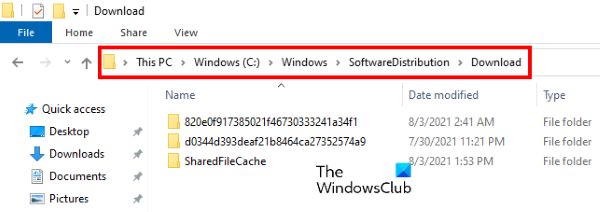
يقوم مجلد SoftwareDistribution(SoftwareDistribution folder) بتخزين ملفات Windows Update مؤقتًا . في حالة تلف أي من هذه الملفات ، فقد تواجه مشكلة 0x800700c1 في تحديث Windows . (Windows Update)ومن ثم(Hence) ، فإن أحد الخيارات لإصلاح هذا الخطأ هو حذف جميع عناصر Windows Update المؤقتة الموجودة في مجلد التنزيلات(Downloads) الموجود داخل مجلد SoftwareDistribution . الخطوات الخاصة بها هي كما يلي:
- أولاً ، عليك إيقاف خدمة Windows Update Service(Windows Update Service) . لهذا ، اكتب الخدمات(services ) في مربع البحث في Windows 10
- اضغط على مفتاح Enter . سيؤدي هذا إلى فتح نافذة تطبيق الخدمات(Services)
- قم بالتمرير(Scroll) لأسفل في قائمة الخدمات المتاحة للعثور على خدمة Windows Update . بمجرد العثور عليه ، انقر بزر الماوس الأيمن فوقه
- استخدم خيار التوقف(Stop)
- الآن ، قم بالوصول إلى محرك الأقراص C أو حيث قمت بتثبيت Windows
- افتح مجلد Windows
- افتح مجلد SoftwareDistribution
- قم بالوصول إلى مجلد التنزيلات(Downloads) الموجود ضمن مجلد SoftwareDistribution
- حدد(Select) جميع الملفات والمجلدات المتوفرة في مجلد التنزيلات(Downloads)
- اضغط على مفتاح الحذف(Delete)
- افتح تطبيق الخدمات
- انقر بزر الماوس الأيمن فوق(Right-click) خدمة Windows(Windows Update) Update
- استخدم خيار البدء(Start) .
قد يساعدك هذا في تنزيل Windows Update وتثبيته(Windows Update) .
3] قم بتغيير(Change) نوع بدء تشغيل خدمة Windows Installer إلى تلقائي(Automatic)
قم بتغيير نوع بدء تشغيل خدمة Windows Installer إلى تلقائي(Automatic) ومعرفة ما إذا كان ذلك مفيدًا. لقد قمنا بإدراج التعليمات الخاصة بالشيء نفسه أدناه:
- اكتب الخدمات(services) في مربع البحث
- اضغط على مفتاح Enter لفتح تطبيق الخدمات
- قم بالتمرير(Scroll) لأسفل في قائمة الخدمات المتوفرة في تطبيق الخدمات(Services) للعثور على خدمة Windows Installer
- انقر نقرًا مزدوجًا فوق(Double-click) خدمة Windows Installer وسيتم فتح نافذة خصائصها
- اضغط على زر ابدأ(Start) إذا توقفت الخدمة
- حدد الخيار " تلقائي(Automatic) " المتاح في القائمة المنسدلة " نوع بدء التشغيل " (إذا لم يكن الخيار باللون الرمادي)(Startup type)
- انقر فوق الزر " موافق ".(OK)
4] قم بتثبيت Windows Update(Install Windows Update) عبر أداة إنشاء الوسائط(Media Creation)
يمكنك أيضًا محاولة ترقية جهاز الكمبيوتر الخاص بك باستخدام أداة إنشاء الوسائط(upgrade your computer using the Media Creation tool) . إنها أداة قوية طورتها شركة Microsoft(Microsoft Corporation) ويمكن للمستخدمين استخدامها لترقية أجهزة الكمبيوتر الخاصة بهم إلى أحدث إصدار متوفر أو إنشاء وسائط تثبيت لنظام Windows 11/10 .
أتمنى أن يساعدك هذا.
كيف أصلح أخطاء Windows Update؟
كما ذكرنا سابقًا في هذه المقالة ، تحدث أخطاء Windows Update بسبب العديد من الأسباب. في بعض الأحيان ، تفشل التحديثات أيضًا بسبب ضعف إشارات WiFi أو تقلبها. مهما كان السبب ، يمكنك تجربة بعض الطرق العامة لإصلاح أخطاء Windows Update(fix Windows Update errors) .
كيف يمكنني إعادة تعيين مكونات Windows Update ؟
تعد مكونات Windows Update(Windows Update) جزءًا أساسيًا من Windows Update . عند تلف هذه المكونات (لأي سبب) ، قد تتلقى العديد من الأخطاء أثناء محاولة تحديث Windows . في مثل هذه الحالة ، يمكنك إصلاح أخطاء Windows Update عن طريق (Windows Update)إعادة تعيين مكونات Windows Update(resetting the Windows Update components) إلى الوضع الافتراضي.
Related posts
كيفية Fix Windows Update Error Code 80244010
Fix Windows Update Error Code 800F0A13
Fix Windows Server Update Services Error Code 0x80072EE6
Fix Windows Update Error Code 0xd0000034
Fix Windows Update Error Code 8024a112
Fix Windows Update Error C8000266؟
كيفية إصلاح Windows Update Error Code 0x8024402c
Fix ويندوز 10 Update Error 0x800703F1
Fix Windows Update Error 0x80240035
Fix Windows Update Error 0x80245006 في Windows 11 أو Windows 10
Fix Windows Update Error 0x800f0905
كيفية Fix Windows 10 Update Error 0x8007042B
نوافذ Update Error 0X800B0101، Installer اجه خطأ
Windows Update غير تنزيل أو الحصول على تثبيت، Error 0x80070543
Fix Windows Update Error 0x80248014
كيفية إصلاح Windows Update Error Code C80003F3 على Windows 10
زر المشكلات Fix على Windows Update page
Fix Windows Update Error 0x800F0922
Fix Windows Update Error 0x8007065e؛ فشل Feature Update في تثبيت
Fix Windows Update Error 0x80246010 على ويندوز 10
